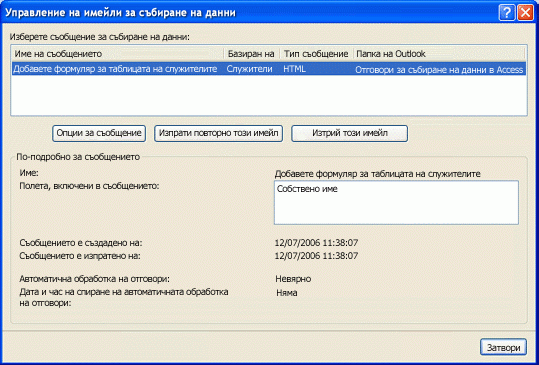Забележка: Бихме искали да ви осигурим най-новото помощно съдържание възможно най-бързо на вашия собствен език. Тази страница е преведена чрез автоматизация и може да съдържа граматически грешки и несъответствия. Нашата цел е това съдържание да ви бъде полезно. Можете ли да ни кажете дали информацията е била полезна за вас, в дъното на тази страница? Ето статията на английски за бърза справка.
Ако искате да изпратите на съществуващо имейл съобщение за събиране на данни на други потребители, или ако първоначалното съобщение не е достигнал някои потребители, трябва да изпратите съобщението отново. Пренасочване на съобщението няма да работи.
-
Отворете базата данни, която съдържа първоначалното съобщение.
-
В раздела Външни данни , в групата Събиране на данни щракнете върху Управление на отговори.
-
В диалоговия прозорец Управление на имейли за събиране на данни щракнете върху съобщението, което искате да изпратите отново.
-
Щракнете върху Изпрати повторно това имейл съобщение.
Ако бутонът Изпрати повторно е налични (замъглени)
Ако този бутон недостъпна, трябва да синхронизирате вашите настройки за съобщения с помощта на Outlook.
Щракнете върху полето предупреждение под подробни данни за съобщение за синхронизиране на настройки. Ако процесът е успешна, Access показва съобщение, синхронизирането е било успешно. Ако Access показва съобщение за грешка вместо това, опитайте да затворите и отворите отново диалоговия прозорец.
-
Access извършва определени проверки, като например проверката че местоназначение таблици и заявки все още съществува и че те все още са всички полета на формуляра. Ако успее да проверки, Access стартира съветника, който ви подканва да укажете как искате отговори обработени. В противен случай съобщение ще ви подкани да създадете отново съобщението.
-
Преди да продължите със съветника, имайте предвид, че можете да зададете настройките, които са различни от оригиналните. Можете също да изпратите съобщението на други потребители. Когато бъдете подканени да укажете адреси, направете едно от следните неща:
-
Изберете ръчно да указвам имейл адреси. (Имайте предвид, че тази опция е налична само когато събирането на данни, за да добавите нови записи).
-
Изберете поле за различен имейл адрес.
-
Изберете поле за един и същ имейл адрес, но в последната стъпка, изберете само адреси, които искате.
За помощ относно стъпките на съветника вижте раздела "Посочете как искате да обработва данни" в статията Добави данни, събрани чрез имейли към вашата база данни на Access.
-